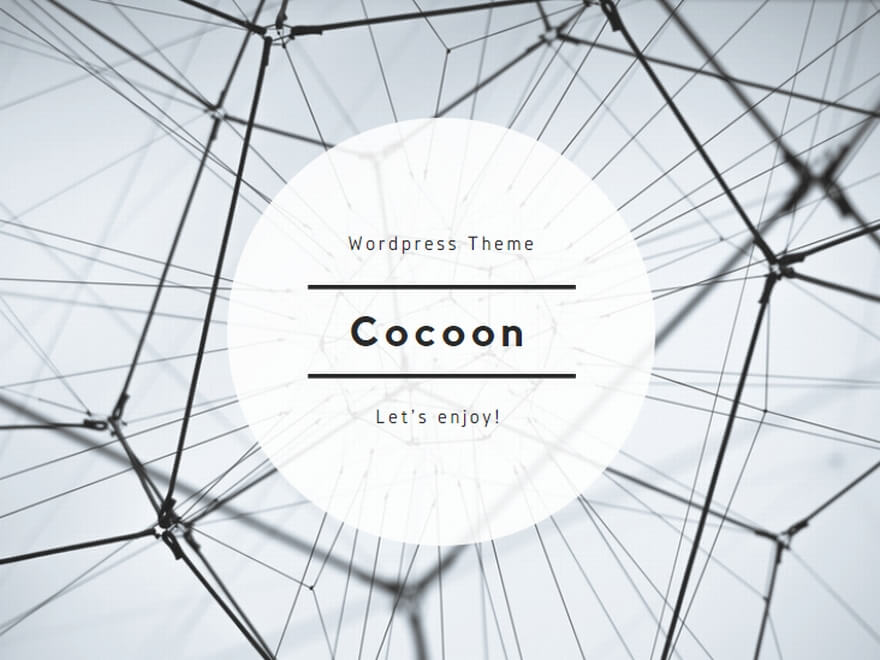仕事がらみで、PCの自動再生を無効にする件を調査したので、
まとめの意味もかねて、エントリーしてみます。
光学ディスクやリムーバブルディスクなどを挿入したりすると、
自動実行されるのが、個人的にもあまり好きではありません。
最近ではメール以上にウィルス感染の危険性も高いUSBメモリなどの
問題もありますし、自動再生は、できれば必要に応じてオフにして
おいたほうが安心かと。
無論、これで万全というわけではありませんけれど。(^^;
ということで、まずは光学ドライブとリムーバブルディスクだけの
自動再生を無効にするには、以下の内容で「xxxx.reg」というファイルを
作成して、ダブルクリックすることで、レジストリ設定をして、
システムを再起動すればOKのようです。
Windows Registry Editor Version 5.00
[HKEY_CURRENT_USER\Software\Microsoft\Windows\CurrentVersion\Policies\Explorer]
“NoDriveTypeAutoRun”=dword:000000b5
思い切って全部のドライブを無効にするなら、下のREGファイルで
OKです。
Windows Registry Editor Version 5.00
[HKEY_CURRENT_USER\Software\Microsoft\Windows\CurrentVersion\Policies\Explorer]
“NoDriveAutoRun”=hex:ff,ff,ff,ff
上のレジストリの設定値をいじれば、ドライブごとの設定をすることも
可能なのですが、さすがにちょっと面倒ですよね。
そもそもレジストリを実質的に直接変更していますし…。
そういう方にはMicrosoftが配布している「PowerToys」を使うのが良いでしょう。
「Tweak UI」というツールが、それにあたります。
そのままだと英語ですから、適宜、日本語化するのも良いかと。
日本語化したメニューからだと、マイコンピュータ内の「自動再生」の
ところをいじれば、ドライブごとのチェックを変更するだけでコントロール
できるので、便利です。